| 일 | 월 | 화 | 수 | 목 | 금 | 토 |
|---|---|---|---|---|---|---|
| 1 | 2 | 3 | 4 | 5 | ||
| 6 | 7 | 8 | 9 | 10 | 11 | 12 |
| 13 | 14 | 15 | 16 | 17 | 18 | 19 |
| 20 | 21 | 22 | 23 | 24 | 25 | 26 |
| 27 | 28 | 29 | 30 |
- 스태킹 앙상블
- ARIMA
- 그로스 마케팅
- 인프런
- python
- 그룹 연산
- 3기가 마지막이라니..!
- 캐글 산탄데르 고객 만족 예측
- 그로스 해킹
- 데이터 핸들링
- ImageDateGenerator
- Growth hacking
- XGBoost
- 캐글 신용카드 사기 검출
- sql
- 로그 변환
- splitlines
- 컨브넷
- DENSE_RANK()
- 부트 스트래핑
- 분석 패널
- pmdarima
- WITH CUBE
- 데이터 정합성
- 리프 중심 트리 분할
- tableau
- WITH ROLLUP
- 마케팅 보다는 취준 강연 같다(?)
- lightgbm
- 데이터 증식
- Today
- Total
목록시각화/SQL로 분석하고 Tableau로 시각화하자 (18)
LITTLE BY LITTLE
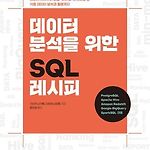 [4] 데이터 가공을 위한 SQL - 하나의 테이블에 대한 조작 : over(~rows~), max(case~), string_agg, unnest, string_to_array, regexp_split_to_table
[4] 데이터 가공을 위한 SQL - 하나의 테이블에 대한 조작 : over(~rows~), max(case~), string_agg, unnest, string_to_array, regexp_split_to_table
목차 3. 데이터 가공을 위한 SQL 3-1. 하나의 값 조작하기 (5강) 3-2. 여러 개의 값에 대한 조작 (6강) 3-3. 하나의 테이블에 대한 조작 (7강) 4. 매출을 파악하기 위한 데이터 추출 4-1. 시계열 기반으로 데이터 집계하기 4-2. 다면적인 축을 사용해 데이터 집약하기 5. 사용자를 파악하기 위한 데이터 추출 5-1. 사용자 전체의 특징과 경향 찾기 5-2. 시계열에 따른 사용자 전체의 상태 변화 찾기 5-3. 시계열에 따른 사용자의 개별적인 행동 분석하기 6. 웹사이트에서 행동을 파악하는 데이터 추출하기 6-1. 사이트 전체의 특징/경향 찾기 6-2. 사이트 내의 사용자 행동 파악하기 6-3. 입력 양식 최적화하기 7. 데이터 활용의 정밀도를 높이는 분석 기술 7-1. 데이터를 조..
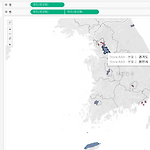 [17,끝] SQL로 분석하고 Tableau로 시각화하자 - 지역별 매장 분석, 카테고리 분석, 워드 클라우드
[17,끝] SQL로 분석하고 Tableau로 시각화하자 - 지역별 매장 분석, 카테고리 분석, 워드 클라우드
실무에 자주 쓰이는 Tableau 시각화 이어서 1-2. 지역별 매장 분석 지역별 매장 분석은 매장 주소를 지리적으로 시각화할 때 효과적 1. 변환/계층/지리적 역할을 통하여 [Storee Addr]필드를 변환해보자. [Store Addr] 필드 클릭 후, 변환 - 사용자 지정 분할 : 구분 기호 사용(space[키보드] / 분할 해제 :2 [Store Addr - 분할1] 및 [Store Addr - 분할2] 필드를 생성하고, 지리적 역할을 변경한다. [Store Addr - 분할1] 및 [Store Addr - 분할2] 필드를 시/도 및 카운티[시군구]로 지리적 역할을 변경한다. - 지구본 모양으로 데이터 유형이 변경됨 [Store Addr - 분할1] 및 [Store Addr - 분할2] 필드를 S..
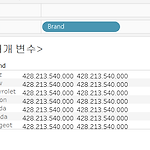 [16] SQL로 분석하고 Tableau로 시각화하자 - 매개변수, 대시보드, RFM 고객 세분화 분석
[16] SQL로 분석하고 Tableau로 시각화하자 - 매개변수, 대시보드, RFM 고객 세분화 분석
효율화 & 자동화에 필요한 Tableau 기능 1. 매개 변수 매개변수는 숫자/날짜/문자 등 상수 값이며, 뷰 및 대시보드를 효율적으로 컨트롤하는 Tab-leau 기능이다. ** '측정값 이름'의 역할? 더보기 고객별 매출과 수익을 시각화하고 싶을 때, 측정값 이름을 열에 추가하지 않으면, 고객별 매출과 수익이 숫자로 나타나긴 하나, '매출', '수익'이라는 글자가 표시되지 않는다. 이처럼 축 하나에 측정값을 여러개 보여주고자 할 때 필요한 요소이다. 매개변수 [시작일] 및 [종료일]을 활용한 대시보드를 생성해보자. 1. 매개변수 시트 생성 (▼)를 클릭하여 [시작일] 및 [종료일] 날짜형 매개변수를 생성한다. 현재 값을 모두 '2020-06-13'으로 변경한다. [시작일] 및 [종료일]을 우클릭하여 매..
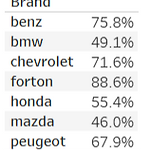 [15] SQL로 분석하고 Tableau로 시각화하자 - 기본 함수
[15] SQL로 분석하고 Tableau로 시각화하자 - 기본 함수
기본 함수 기본함수는 데이터 시각화에 필요한 Tableau에 내장된 함수이며, 숫자/문자/날짜/유형 변환/논리/집계/테이블 계산 총 7가지가 자주 사용된다. * 함수 종류 더보기 ABS() : 절댓값 반환 MAX() MIN() ZN() : NULL이면 0을 반환하고,아니면 괄호 안의 식을 반환 ROUND() LEFT/RIGHT() : 왼/오른쪽부터 지정한 수(n)만큼 문자 반환 LEN() 문자수 반환 LOWER/UPPER() : 소/대문자 반환 REPLACE() : 부분문자열 반환 ex. replace("abc","c","z") = abz CONTAINS : 부분문자열 포함되어있으면 true 반환 SPLIT() : 구분 기호 뒤에 오는 조건과 반대 ex. split("a-b-c","-",2) = true..
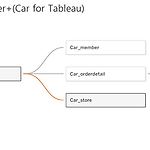 [14] SQL로 분석하고 Tableau로 시각화하자 - 퀵 테이블 계산, 개별/단일/이중 축
[14] SQL로 분석하고 Tableau로 시각화하자 - 퀵 테이블 계산, 개별/단일/이중 축
실무에 쓰이는 Tableau 퀵 테이블 계산은 시각화에 필요한 계산식을 빠르게 적용할 수 있는 기능. (ex. 누계, 구성 비율, 순위, 전년 대비 성장률 등) 1. 매출액 = 가격 * 수량 필드 생성하기. (*Tab을 누르면 필드 자동완성 가능) 2. 누적막대차트 생성하기 퀵 테이블 계산(누계) 활용 행과 열에 [매출액] 및 [Order Date] 필드를 드래그한다. [Order Date]를 클릭하여 월(yyyy년 m월) 및 연속형으로 변경한다. 합계(매출액)를 클릭하여 퀵 테이블 계산 → 누계로 변경한다. 마크 카드 - 색상 및 텍스트에 퀵 테이블 계산(누계) 필드를 Ctrl을 누른 상태에서 드래그한다. 마크 카드 - 자동 에서 막대 로 바꿔준다. 합계(매출액) (▼) 에서 [..
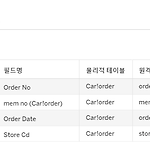 [13] SQL로 분석하고 Tableau로 시각화하자 - Tableau 속 SQL
[13] SQL로 분석하고 Tableau로 시각화하자 - Tableau 속 SQL
Tableau 속 SQL 1. 테이블 결합(join) Car for Tabealu.xlsx 의 Car_order 테이블 Car for Tabealu.xlsx 의 Car_member 테이블 [Car_Order]테이블 기준 [Car_member] 관계를 왼쪽으로 변경한다. → Tableau에서의 왼쪽 결합은 SQL에서의 LEFT JOIN과 같다. (▼)SQL 2. 데이터 조회(SELECT)와 함께 사용되는 절들 가입 연도(Join Date) 및 성별(Gender) 구매자 수를 텍스트 테이블로 생성한다. 1. 행에 Join date, Gender 필드 드래그 = SQL에서 SELECT YEAR (join_date)에 해당 2. [Mem_No]를 마크카드-텍스트에 넣어주고, 카운트(고유)로 변경 = SQL에서 ..
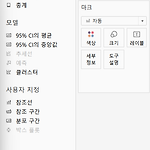 [12] SQL로 분석하고 Tableau로 시각화하자 - 분석 패널
[12] SQL로 분석하고 Tableau로 시각화하자 - 분석 패널
분석 패널 1. 요약 요약은 상수 및 평균 라인 / 사분위 수 및 중앙값 / 박스 플롯 / 총계를 활용하여 뷰를 분석적으로 요약한다. 1-1. 상수 및 평균 라인 상수 및 평균 라인은 측정값 필드의 상수 및 평균 요약정보가 뷰에 표시된다. 행과 열에 [매출액] 및 [Order Date] 필드를 드래그한다. - [Order Date]를 클릭하여 월(yyyy년 m월)로 변경한다. 사이드바 상단의 분석 탭을 클릭한다. 상수 라인을 뷰에 드래그하여 월(Order Date)에 넣는다. 평균 라인을 뷰에 드래그하여 테이블에 넣는다. 1-2. 사분위 수 및 중앙값 사분위수 및 중앙값은 측정값 필드의 사분위수 및 중앙값 요약정보가 뷰에 표시된다. ( 1-3사분위수(=중간50%)는 사분위수범위(IQR), 2사분위 수는 ..
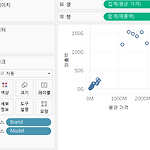 [11] SQL로 분석하고, Tableau로 시각화하자 - 뷰 편집, 마크 카드 및 표현 방식
[11] SQL로 분석하고, Tableau로 시각화하자 - 뷰 편집, 마크 카드 및 표현 방식
뷰 편집 서식 축 편집 추세선 주석 등으로 뷰를 시각적으로 편집한다. 1. 서식 행과 열에 매출액, 평균가격을 드래그한다. 마크카드 - 세부정보에 brand 와 model필드를 드래그한다. 뷰(*데이터 시각화 표시공간)에서 우클릭 후 , 서식을 클릭한다. 글꼴,맞춤,음영,테두리,라인 총 5가지 서식을 선택 및 변경할 수 있다. 2. 축 편집 축 편집은 범위 / 눈금 / 축 제목 / 눈금선을 활용하여, [측정값]들의 축을 편집한다. 분산형 차트를 생성하자.그리고 x축([평균 가격])을 우클릭한 후, 축 편집을 클릭한다. 3. 추세선 추세선은 선형 / 로그 / 지수 / 거듭 제곱 / 다항식을 활용해, [측정값]들의 추세를 표시한다. 뷰에서 우클릭한 후 , 추세선 표시를 클릭하면 선형 추세선이 자동 생성된다...
